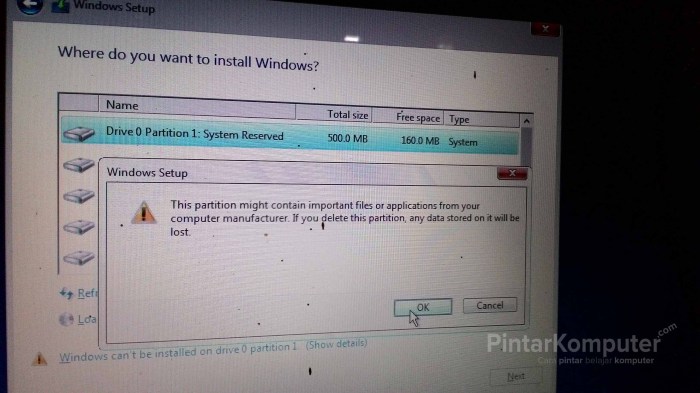Instalasi Windows 8 merupakan proses penting yang memerlukan perencanaan dan eksekusi yang cermat. Artikel ini memberikan panduan komprehensif tentang cara menginstal Windows 8, mencakup persiapan sistem, perolehan media instalasi, proses instalasi, konfigurasi pasca instalasi, dan pemecahan masalah yang mungkin terjadi.
Dengan mengikuti langkah-langkah yang diuraikan dalam panduan ini, pengguna dapat memastikan instalasi Windows 8 yang sukses dan sistem operasi yang berfungsi dengan baik.
Persiapan Instalasi
Menginstal Windows 8 memerlukan memenuhi persyaratan sistem minimum dan mempersiapkan komponen perangkat keras yang diperlukan.
Persyaratan Sistem
- Prosesor: 1 gigahertz (GHz) atau lebih cepat
- Memori (RAM): 1 gigabyte (GB) untuk versi 32-bit; 2 GB untuk versi 64-bit
- Ruang hard disk: 16 GB untuk versi 32-bit; 20 GB untuk versi 64-bit
- Kartu grafis: Microsoft DirectX 9 dengan driver WDDM
- Layar: Resolusi 1024 x 768 atau lebih tinggi
Komponen Perangkat Keras
- Drive USB atau DVD untuk media instalasi
- Keyboard dan mouse
Pencadangan Data
Sebelum menginstal Windows 8, sangat penting untuk membuat cadangan semua data penting. Ini termasuk dokumen, foto, video, dan file lainnya yang tidak dapat diganti.
Mendapatkan Media Instalasi

Menginstal Windows 8 membutuhkan media instalasi yang dapat berupa file ISO atau drive USB/DVD yang dapat di-boot. Proses pembuatan media ini bervariasi tergantung pada metode yang dipilih.
Mengunduh File ISO Windows 8
- Kunjungi situs web Microsoft dan navigasikan ke halaman unduhan Windows 8.
- Pilih edisi Windows 8 yang diinginkan dan klik tombol “Unduh”.
- Pilih bahasa dan arsitektur sistem yang sesuai.
- Simpan file ISO di lokasi yang diinginkan pada komputer.
Membuat Drive USB/DVD yang Dapat Di-boot
Untuk membuat drive USB/DVD yang dapat di-boot, alat tambahan seperti Rufus atau Windows USB/DVD Download Tool diperlukan.
- Masukkan drive USB/DVD kosong ke komputer.
- Jalankan alat pembuatan media dan pilih file ISO Windows 8 yang diunduh.
- Pilih drive USB/DVD sebagai perangkat target.
- Klik tombol “Mulai” untuk memulai proses pembuatan.
Proses Instalasi
Proses instalasi Windows 8 melibatkan beberapa langkah yang harus diikuti dengan hati-hati untuk memastikan instalasi yang berhasil.
Memulai Instalasi
Untuk memulai proses instalasi, Anda perlu mem-boot komputer Anda dari media instalasi, baik itu DVD atau USB flash drive.
Setelah komputer Anda boot dari media instalasi, Anda akan diminta untuk memilih bahasa dan pengaturan regional yang diinginkan. Pastikan untuk memilih pengaturan yang benar untuk wilayah Anda.
Jika Anda memiliki kunci produk Windows 8, Anda harus memasukkannya pada tahap ini. Kunci produk ini biasanya ditemukan pada kemasan atau email konfirmasi pembelian.
Memformat Partisi Hard Drive
Sebelum menginstal Windows 8, Anda perlu memformat partisi hard drive tempat Anda ingin menginstal sistem operasi.
Proses pemformatan akan menghapus semua data yang ada di partisi tersebut, jadi pastikan untuk membuat cadangan file penting Anda sebelum melanjutkan.
Menginstal Windows 8
Setelah Anda memformat partisi hard drive, proses instalasi Windows 8 akan dimulai.
Proses ini biasanya memakan waktu beberapa menit hingga beberapa jam, tergantung pada kecepatan komputer Anda.
Setelah instalasi selesai, komputer Anda akan restart dan Anda akan diminta untuk membuat akun pengguna dan menyelesaikan proses penyiapan.
Konfigurasi Pasca Instalasi

Setelah proses instalasi Windows 8 selesai, terdapat beberapa langkah konfigurasi penting yang perlu dilakukan untuk memastikan sistem beroperasi dengan benar.
Konfigurasi pasca instalasi mencakup pengaturan pengaturan sistem, membuat akun pengguna baru, menginstal driver perangkat, dan mengaktifkan Windows 8.
Membuat Akun Pengguna Baru
Setelah instalasi, Windows 8 akan secara otomatis membuat akun pengguna default dengan nama pengguna dan kata sandi yang dipilih selama proses instalasi. Namun, disarankan untuk membuat akun pengguna baru dengan hak administrator untuk penggunaan sehari-hari.
- Buka Panel Kontrol dan pilih “Akun Pengguna”.
- Klik “Kelola Akun Pengguna” dan kemudian “Tambah Akun Pengguna Baru”.
- Masukkan nama pengguna, kata sandi, dan petunjuk kata sandi, lalu klik “Berikutnya”.
- Pilih jenis akun sebagai “Administrator” dan klik “Selesai”.
Menginstal Driver Perangkat
Driver perangkat sangat penting untuk memastikan perangkat keras komputer berfungsi dengan benar. Setelah instalasi Windows 8, sistem akan secara otomatis mendeteksi dan menginstal sebagian besar driver perangkat yang diperlukan.
Namun, beberapa perangkat mungkin memerlukan driver tambahan yang perlu diinstal secara manual. Driver ini dapat diperoleh dari situs web produsen perangkat keras atau dari disk driver yang disertakan bersama perangkat.
- Buka Device Manager dengan mengetik “devmgmt.msc” di kotak pencarian.
- Perluas kategori perangkat dan cari perangkat yang tidak memiliki driver yang diinstal.
- Klik kanan pada perangkat dan pilih “Perbarui Driver Perangkat”.
- Ikuti petunjuk di layar untuk menginstal driver.
Mengaktifkan Windows 8
Untuk menggunakan Windows 8 secara permanen, sistem perlu diaktifkan. Aktivasi memverifikasi bahwa salinan Windows 8 yang digunakan adalah asli dan berlisensi.
Proses aktivasi dapat dilakukan melalui Internet atau melalui telepon.
- Buka Pengaturan PC dan pilih “Aktifkan Windows”.
- Ikuti petunjuk di layar untuk mengaktifkan Windows 8.
Pemecahan Masalah
Proses instalasi Windows 8 umumnya lancar, namun terkadang dapat mengalami masalah. Jika terjadi masalah, penting untuk mengidentifikasi penyebabnya dan menerapkan solusi yang tepat.
Beberapa masalah umum yang dapat terjadi selama instalasi Windows 8 meliputi:
Identifikasi Masalah Umum
- Komputer tidak dapat melakukan booting dari media instalasi.
- Proses instalasi berhenti atau hang.
- Pesan kesalahan muncul selama instalasi.
- Windows 8 tidak dapat diaktifkan setelah instalasi.
Solusi Langkah Demi Langkah
Untuk setiap masalah umum, ada solusi langkah demi langkah yang dapat diterapkan:
Komputer Tidak Dapat Booting dari Media Instalasi
- Pastikan media instalasi (USB atau DVD) dapat di-boot.
- Ubah urutan boot di BIOS untuk menjadikan media instalasi sebagai prioritas pertama.
- Gunakan media instalasi yang berbeda.
Proses Instalasi Berhenti atau Hang
- Tunggu dengan sabar, karena proses instalasi terkadang membutuhkan waktu lama.
- Restart komputer dan coba instal ulang.
- Lepaskan semua perangkat keras eksternal yang tidak penting.
Pesan Kesalahan Muncul Selama Instalasi
- Cari kode kesalahan atau pesan yang muncul dan cari solusi online.
- Gunakan alat Pemecahan Masalah Windows.
- Hubungi dukungan Microsoft atau komunitas online.
Windows 8 Tidak Dapat Diaktifkan Setelah Instalasi
- Pastikan Anda memiliki kunci produk Windows 8 yang valid.
- Aktifkan Windows 8 melalui Internet atau telepon.
- Hubungi dukungan Microsoft jika Anda mengalami masalah dengan aktivasi.
Dukungan dari Microsoft dan Komunitas Online
Jika Anda mengalami masalah yang tidak dapat diselesaikan dengan solusi yang disebutkan di atas, Anda dapat mencari dukungan dari Microsoft atau komunitas online:
- Hubungi dukungan Microsoft melalui telepon, obrolan, atau email.
- Posting pertanyaan di forum dukungan komunitas Microsoft atau forum online lainnya.
- Cari artikel bantuan dan pemecahan masalah di situs web dukungan Microsoft.
Akhir Kata

Dengan memahami proses instalasi dan mengantisipasi potensi masalah, pengguna dapat menginstal Windows 8 dengan percaya diri dan efektif. Panduan ini memberikan informasi yang diperlukan untuk memastikan pengalaman instalasi yang lancar dan berhasil.
Ringkasan FAQ
Apakah saya perlu membuat cadangan data sebelum menginstal Windows 8?
Ya, sangat disarankan untuk membuat cadangan semua data penting sebelum memulai proses instalasi.
Bagaimana cara mendapatkan file ISO Windows 8?
File ISO Windows 8 dapat diunduh dari situs web resmi Microsoft.
Apakah saya memerlukan kunci produk untuk menginstal Windows 8?
Ya, kunci produk diperlukan untuk mengaktifkan Windows 8 setelah instalasi.
Apa yang harus saya lakukan jika mengalami masalah selama instalasi?
Jika mengalami masalah selama instalasi, coba solusi yang diuraikan dalam bagian pemecahan masalah dalam panduan ini. Jika masalah berlanjut, hubungi dukungan Microsoft atau komunitas online.